Âm thanh là một phần không thể thiếu của trải nghiệm sử dụng máy tính, từ giải trí, học tập đến công việc. Khi máy tính Windows 10 đột ngột mất tiếng, người dùng thường cảm thấy bối rối và khó chịu, làm gián đoạn mọi hoạt động. Hiểu rõ cách mở âm thanh của máy tính win 10 không chỉ giúp bạn khắc phục nhanh chóng sự cố mà còn trang bị kiến thức để xử lý các vấn đề tương tự trong tương lai. Bài viết này sẽ cung cấp hướng dẫn toàn diện, chi tiết từ những kiểm tra cơ bản đến các giải pháp chuyên sâu, đảm bảo bạn có thể khôi phục lại âm thanh cho thiết bị của mình một cách hiệu quả nhất. Việc tìm hiểu khắc phục sự cố âm thanh máy tính là rất cần thiết, đặc biệt khi các cài đặt driver âm thanh hoặc kết nối phần cứng âm thanh gặp trục trặc, dẫn đến loa máy tính không có tiếng.
Những Nguyên Nhân Phổ Biến Khiến Máy Tính Mất Âm Thanh Trên Windows 10
Trước khi đi sâu vào các bước cách mở âm thanh của máy tính win 10, việc nắm rõ nguyên nhân gốc rễ là vô cùng quan trọng. Các vấn đề về âm thanh trên Windows 10 thường bắt nguồn từ cả phần mềm và phần cứng. Việc xác định đúng nguyên nhân sẽ giúp bạn tiết kiệm thời gian và công sức trong quá trình khắc phục sự cố.Một trong những lý do thường gặp nhất là do các tùy chỉnh cài đặt âm lượng không chính xác. Người dùng có thể vô tình tắt tiếng hệ thống, một ứng dụng cụ thể, hoặc chọn sai thiết bị phát. Lỗi này thường dễ dàng nhận biết và khắc phục. Ngoài ra, việc sử dụng các thiết bị ngoại vi như tai nghe, loa ngoài hoặc màn hình HDMI cũng có thể gây ra xung đột nguồn đầu ra.
Về phía phần mềm, driver âm thanh đóng vai trò then chốt. Driver âm thanh bị lỗi hoặc quá cũ có thể là nguyên nhân chính khiến hệ thống không thể giao tiếp với phần cứng âm thanh. Các bản cập nhật Windows đôi khi cũng gây ra sự không tương thích với driver hiện có. Thêm vào đó, một số dịch vụ âm thanh quan trọng của Windows có thể bị dừng đột ngột, dẫn đến tình trạng mất tiếng hoàn toàn.
Đối với phần cứng, mặc dù ít phổ biến hơn nhưng đây là nguyên nhân nghiêm trọng nhất. Hỏng hóc sound card, lỗi dây cáp kết nối hoặc cổng cắm bị hỏng đều có thể khiến âm thanh không thể phát ra. Trong trường hợp này, việc sửa chữa hoặc thay thế linh kiện là cần thiết. Dưới đây là các phương pháp chi tiết để kiểm tra và khắc phục.
Kiểm Tra Và Tùy Chỉnh Cài Đặt Âm Lượng Hệ Thống Windows 10
Khi máy tính Windows 10 của bạn không phát ra âm thanh, việc đầu tiên cần làm là kiểm tra các cài đặt âm thanh hệ thống cơ bản. Đây là bước đơn giản nhưng thường xuyên giải quyết được vấn đề nhanh chóng. Đôi khi, lỗi mất tiếng chỉ đơn thuần là do âm lượng bị tắt hoặc quá nhỏ.
Kiểm Tra Biểu Tượng Âm Lượng Trên Thanh Taskbar
Bạn hãy nhìn vào góc dưới bên phải của màn hình, trên thanh Taskbar. Tìm biểu tượng loa. Nếu thấy biểu tượng này có dấu gạch chéo đỏ, điều đó có nghĩa là âm thanh đang bị tắt tiếng. Bạn chỉ cần nhấp vào biểu tượng này và kéo thanh trượt âm lượng lên để bật lại tiếng. Đảm bảo rằng thanh trượt âm lượng không ở mức 0 và biểu tượng loa không có dấu X.
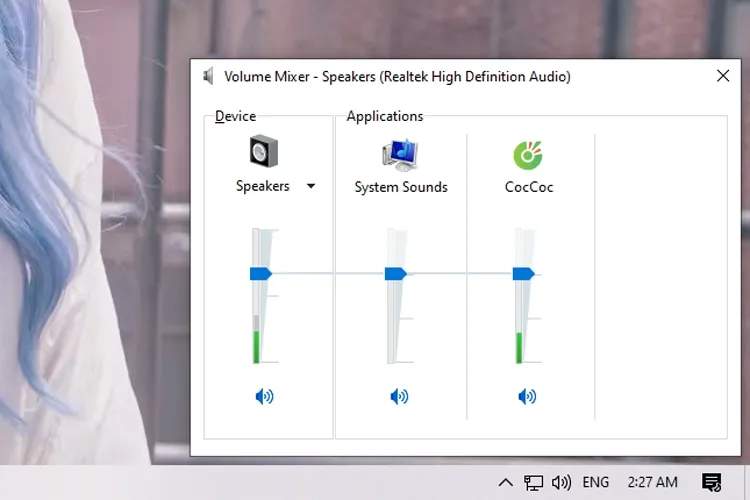 Kiểm tra biểu tượng âm lượng và thanh trượt trên Windows 10 để khắc phục lỗi mất âm thanh
Kiểm tra biểu tượng âm lượng và thanh trượt trên Windows 10 để khắc phục lỗi mất âm thanh
Ngoài ra, một số ứng dụng hoặc trình duyệt web có thể có cài đặt âm lượng riêng. Ngay cả khi âm lượng hệ thống đang bật, âm thanh của một ứng dụng cụ thể vẫn có thể bị tắt tiếng. Điều này đòi hỏi bạn phải kiểm tra thêm trong các cài đặt của từng ứng dụng.
Sử Dụng Bộ Trộn Âm Lượng (Volume Mixer)
Nếu âm thanh hệ thống đã được bật nhưng bạn vẫn không nghe thấy tiếng từ một ứng dụng cụ thể, hãy kiểm tra Bộ Trộn Âm Lượng (Volume Mixer). Chuột phải vào biểu tượng loa trên Taskbar và chọn “Open Sound settings” (Mở cài đặt âm thanh), sau đó chọn “App volume and device preferences” (Tùy chọn âm lượng ứng dụng và thiết bị).
Tại đây, bạn sẽ thấy danh sách các ứng dụng đang chạy và thanh trượt âm lượng riêng cho từng ứng dụng. Đảm bảo rằng ứng dụng mà bạn muốn có tiếng không bị tắt tiếng hoặc có âm lượng quá thấp. Điều này đặc biệt hữu ích khi xem video trên YouTube hoặc sử dụng các ứng dụng trò chuyện.
Khắc Phục Lỗi Âm Thanh Trên Trình Duyệt Web
Thường xuyên xảy ra tình trạng mất âm thanh chỉ riêng trên trình duyệt web, trong khi các ứng dụng khác vẫn hoạt động bình thường. Đây là một lỗi phổ biến mà nhiều người dùng ít khi để ý. Cách mở âm thanh của máy tính win 10 trong trường hợp này đòi hỏi bạn phải kiểm tra các cài đặt cụ thể của trình duyệt.
Kiểm Tra Cài Đặt Âm Thanh Của Tab Trình Duyệt
Hầu hết các trình duyệt hiện đại đều cho phép người dùng tắt tiếng từng tab riêng biệt. Nếu một tab đang phát video hoặc nhạc không có tiếng, bạn hãy thử click chuột phải vào tab đó. Sau đó, chọn tùy chọn “Bật âm thanh trang web” hoặc “Unmute site” (tên gọi có thể khác nhau tùy trình duyệt).
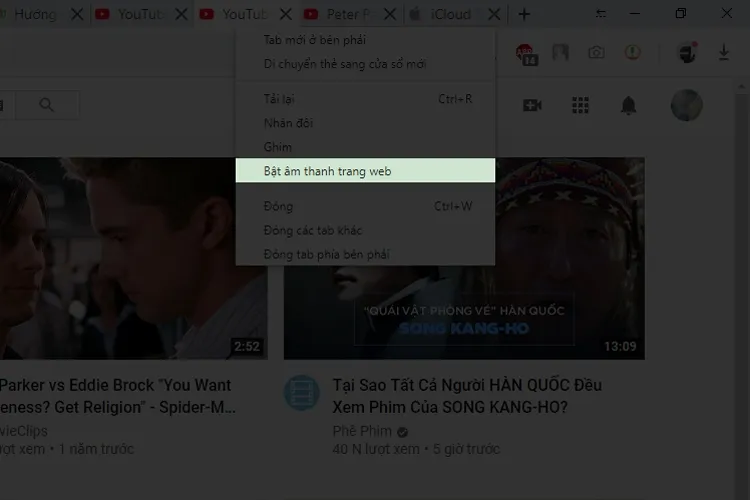 Hướng dẫn bật âm thanh cho tab trình duyệt web bằng cách chuột phải vào tab và chọn "Bật âm thanh trang web"
Hướng dẫn bật âm thanh cho tab trình duyệt web bằng cách chuột phải vào tab và chọn "Bật âm thanh trang web"
Đảm bảo rằng không có biểu tượng loa bị gạch chéo trên tab đó. Nếu có, hãy nhấp vào nó để bật tiếng. Việc này thường giải quyết vấn đề ngay lập tức cho các trường hợp đơn giản.
Quản Lý Quyền Phát Âm Thanh Cho Trang Web
Một số trang web yêu cầu quyền để phát âm thanh. Trình duyệt có thể hỏi bạn có cho phép trang web đó phát âm thanh hay không. Nếu bạn vô tình từ chối hoặc cài đặt mặc định là chặn, trang đó sẽ không có tiếng. Để khắc phục, hãy nhấn vào nút loa hoặc biểu tượng khóa ở thanh địa chỉ của trình duyệt.
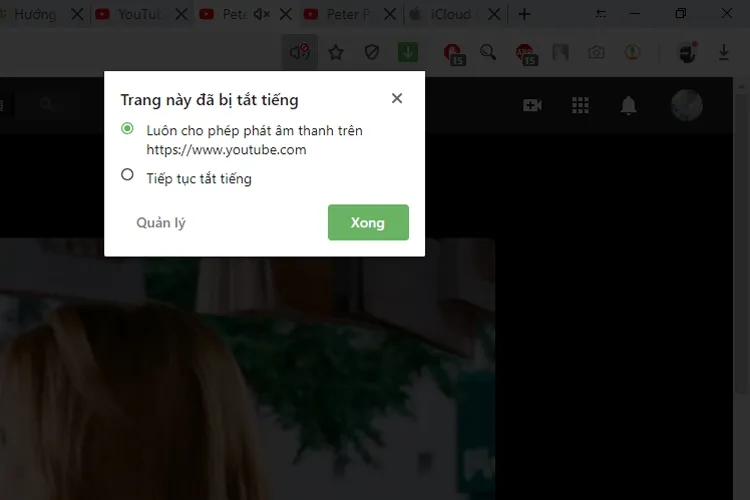 Kiểm tra và cho phép phát âm thanh trên trình duyệt web bằng cách nhấp vào nút loa và chọn "Luôn cho phép phát âm thanh"
Kiểm tra và cho phép phát âm thanh trên trình duyệt web bằng cách nhấp vào nút loa và chọn "Luôn cho phép phát âm thanh"
Sau đó, bạn chọn “Luôn cho phép phát âm thanh trên…” hoặc “Allow sound for this site” (tùy thuộc vào trình duyệt). Sau khi thay đổi cài đặt, hãy nhấn “Xong” và tải lại trang web để kiểm tra âm thanh. Nếu vẫn không được, bạn có thể thử đóng trình duyệt và mở lại hoặc chuyển sang một trình duyệt khác.
Kiểm Tra Nguồn Đầu Ra Âm Thanh Và Kết Nối Thiết Bị
Vấn đề âm thanh cũng có thể phát sinh từ việc chọn sai thiết bị phát hoặc do lỗi kết nối vật lý. Đặc biệt khi bạn sử dụng nhiều thiết bị âm thanh như tai nghe, loa ngoài, hoặc màn hình có tích hợp loa. Việc kiểm tra thiết bị phát đầu ra là một bước quan trọng trong cách mở âm thanh của máy tính win 10.
Chọn Đúng Thiết Bị Phát Âm Thanh Trên Máy Tính
Windows 10 cho phép bạn dễ dàng chuyển đổi giữa các thiết bị phát âm thanh. Nhấp vào biểu tượng loa trên thanh Taskbar. Sau đó, bạn sẽ thấy một dấu mũi tên nhỏ bên cạnh tên thiết bị âm thanh hiện tại. Nhấp vào mũi tên đó để mở danh sách các thiết bị phát âm thanh khả dụng.
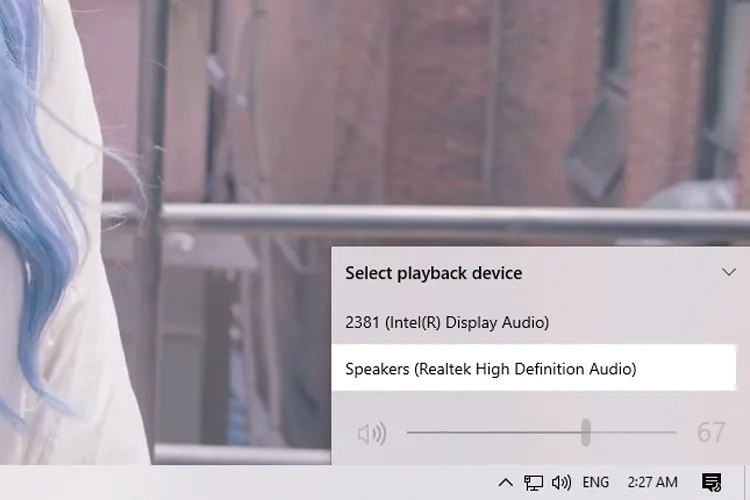 Mở menu chọn thiết bị phát âm thanh trên Windows 10 để đảm bảo chọn đúng loa hoặc tai nghe
Mở menu chọn thiết bị phát âm thanh trên Windows 10 để đảm bảo chọn đúng loa hoặc tai nghe
Hãy kiểm tra xem thiết bị bạn muốn sử dụng (ví dụ: loa ngoài, tai nghe) có được chọn hay không. Nếu không, hãy chọn đúng thiết bị từ danh sách. Đôi khi, máy tính có thể tự động chuyển sang một thiết bị khác khi bạn cắm hoặc rút thiết bị ngoại vi.
Kiểm Tra Kết Nối Vật Lý Của Thiết Bị Âm Thanh
Kết nối lỏng lẻo hoặc cắm nhầm cổng cũng là nguyên nhân phổ biến. Đảm bảo rằng dây cáp của loa hoặc tai nghe đã được cắm chắc chắn vào đúng cổng âm thanh trên máy tính. Cổng âm thanh thường có màu xanh lá cây hoặc có biểu tượng tai nghe.
Đặc biệt, nếu bạn đang sử dụng cổng 3.5mm, hãy chắc chắn rằng bạn không cắm nhầm giữa cổng loa và cổng microphone. Cả hai đều có hình dáng tương tự nhau. Đối với các thiết bị kết nối qua USB hoặc HDMI, hãy kiểm tra xem chúng đã được cắm đúng và máy tính đã nhận diện hay chưa. Nếu là thiết bị không dây Bluetooth, hãy đảm bảo đã kết nối thành công.
Xử Lý Lỗi “Speaker not Plugged in Win 10” Và Sử Dụng Trình Khắc Phục Sự Cố
Lỗi “Speaker not Plugged in Win 10”, thường đi kèm với biểu tượng loa có dấu gạch chéo đỏ, là một trong những vấn đề âm thanh phổ biến trên hệ điều hành này. Mặc dù thông báo lỗi gợi ý rằng loa không được cắm, nguyên nhân thực tế có thể là do xung đột phần mềm hoặc driver. Việc xử lý lỗi loa máy tính này là một phần quan trọng của cách mở âm thanh của máy tính win 10.
Kích Hoạt Công Cụ Troubleshoot Của Windows 10
Windows 10 được trang bị công cụ khắc phục sự cố tích hợp có khả năng tự động tìm và sửa lỗi âm thanh. Khi bạn thấy biểu tượng loa có dấu gạch chéo đỏ, hãy click đúp chuột trực tiếp vào biểu tượng đó. Hệ thống sẽ tự động kích hoạt trình Troubleshoot (Khắc phục sự cố).
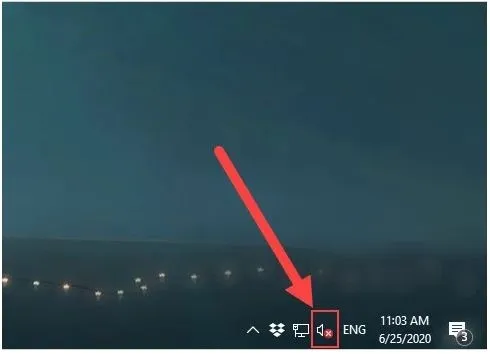 Nhấp đúp vào biểu tượng loa gạch chéo đỏ để kích hoạt công cụ Troubleshoot của Windows 10
Nhấp đúp vào biểu tượng loa gạch chéo đỏ để kích hoạt công cụ Troubleshoot của Windows 10
Công cụ này sẽ tiến hành quét hệ thống để phát hiện các vấn đề liên quan đến âm thanh, chẳng hạn như driver bị hỏng, dịch vụ âm thanh bị tắt, hoặc cài đặt sai. Quá trình này có thể mất vài phút. Sau khi Troubleshoot hoàn tất, nó sẽ thông báo kết quả và các hành động đã thực hiện.
Hoàn Tất Quá Trình Khắc Phục Sự Cố
Khi Troubleshoot kết thúc, một cửa sổ thông báo sẽ xuất hiện. Nếu lỗi được khắc phục, bạn sẽ thấy thông báo tương ứng. Bạn chỉ cần đóng trình Troubleshooter đi bằng cách nhấn chọn “Close the Troubleshooter”.
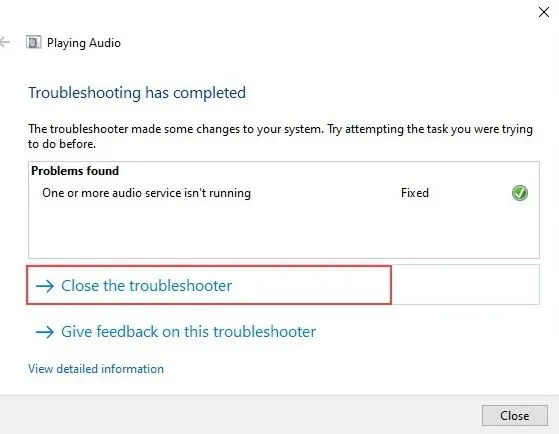 Hoàn tất quá trình khắc phục sự cố âm thanh bằng công cụ Troubleshoot của Windows 10
Hoàn tất quá trình khắc phục sự cố âm thanh bằng công cụ Troubleshoot của Windows 10
Tuy nhiên, trong một số trường hợp, trình Troubleshooter có thể không giải quyết được lỗi. Lúc này, giao diện sẽ hiện ra dòng chữ “The speaker, headset or headphone is unplugged Windows 10” hoặc các thông báo tương tự, cho thấy vấn đề phức tạp hơn. Điều này thường chỉ ra rằng hệ thống đã bị xung đột phần mềm theo cách mà công cụ tự động không thể xử lý.
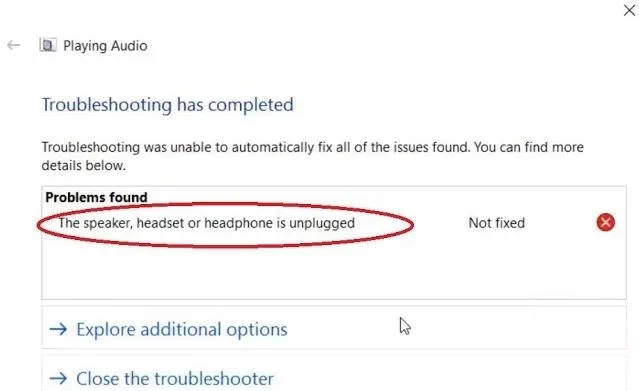 Thông báo lỗi "The speaker, headset or headphone is unplugged Windows 10" khi Troubleshoot không thể giải quyết được vấn đề
Thông báo lỗi "The speaker, headset or headphone is unplugged Windows 10" khi Troubleshoot không thể giải quyết được vấn đề
Khi đó, bạn cần phải tiến hành các bước khắc phục thủ công hơn, trong đó việc cài đặt lại driver âm thanh là một trong những giải pháp hiệu quả nhất.
Cài Đặt Lại Driver Âm Thanh Để Khắc Phục Sự Cố
Khi các bước kiểm tra cài đặt cơ bản và sử dụng Troubleshooter không hiệu quả, việc cài đặt lại driver âm thanh thường là giải pháp triệt để. Driver là cầu nối giữa hệ điều hành và phần cứng âm thanh, nên nếu driver âm thanh bị lỗi hoặc không tương thích, âm thanh sẽ không thể hoạt động. Đây là một bước quan trọng trong cách mở âm thanh của máy tính win 10 khi gặp vấn đề phức tạp.
Truy Cập Device Manager (Trình Quản Lý Thiết Bị)
Để bắt đầu, bạn cần truy cập vào Device Manager, nơi quản lý tất cả các driver phần cứng trên máy tính. Cách nhanh nhất là nhấp chuột phải vào biểu tượng “This PC” (Máy tính này) trên màn hình hoặc trong File Explorer. Sau đó, chọn “Manage” (Quản lý).
 Truy cập Device Manager từ biểu tượng This PC để quản lý driver âm thanh
Truy cập Device Manager từ biểu tượng This PC để quản lý driver âm thanh
Trong cửa sổ Computer Management (Quản lý máy tính) hiện ra, chọn “Device Manager” từ menu bên trái. Đây là trung tâm để bạn quản lý, cập nhật, hoặc gỡ bỏ các driver thiết bị. Việc này giúp bạn kiểm soát hoàn toàn các thiết bị đã được cài đặt.
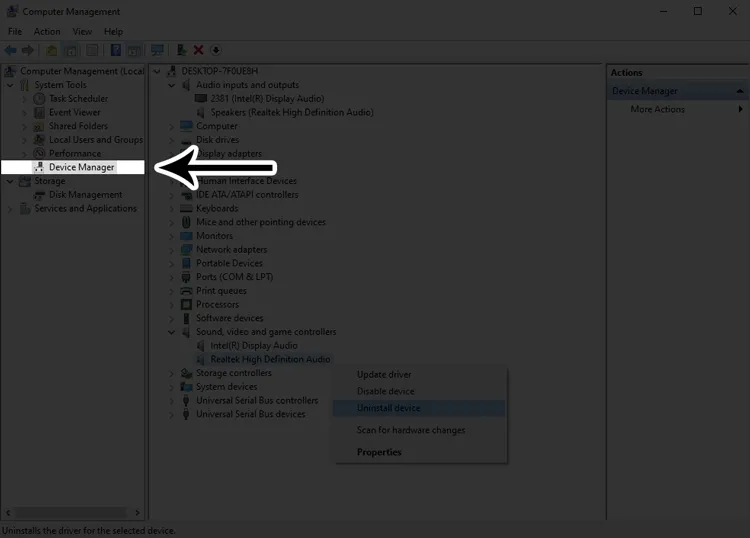 Giao diện Device Manager trong Windows 10 để quản lý driver phần cứng
Giao diện Device Manager trong Windows 10 để quản lý driver phần cứng
Gỡ Bỏ Driver Âm Thanh Hiện Có
Trong Device Manager, bạn sẽ thấy các danh mục thiết bị. Mở rộng mục “Audio inputs and outputs” (Đầu vào và đầu ra âm thanh) và “Sound, video and game controllers” (Bộ điều khiển âm thanh, video và trò chơi). Tại đây, bạn sẽ thấy danh sách các driver âm thanh đang được cài đặt, thường là Realtek High Definition Audio, Intel Display Audio, hoặc NVIDIA High Definition Audio.
Chuột phải vào từng dòng driver âm thanh mà bạn nghi ngờ bị lỗi hoặc muốn cài đặt lại, sau đó chọn “Uninstall device” (Gỡ cài đặt thiết bị).
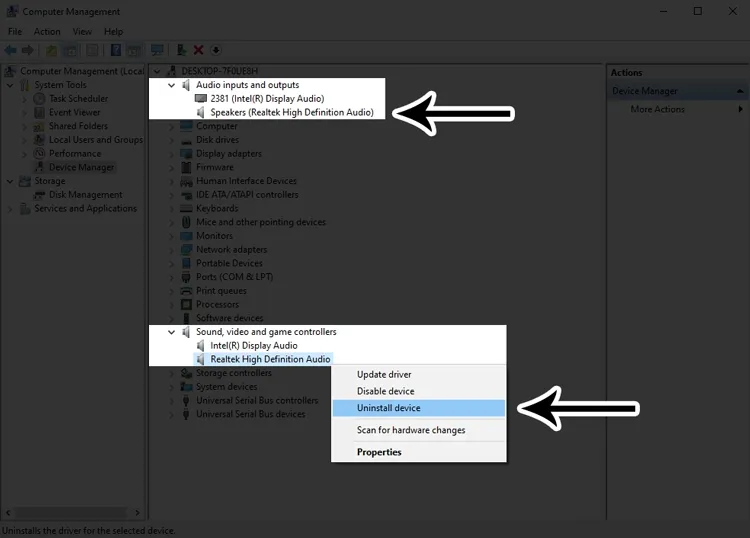 Gỡ cài đặt driver âm thanh trong Device Manager bằng cách chọn "Uninstall device"
Gỡ cài đặt driver âm thanh trong Device Manager bằng cách chọn "Uninstall device"
Một hộp thoại xác nhận sẽ xuất hiện. Để đảm bảo xóa hoàn toàn driver cũ và chuẩn bị cho việc cài đặt driver mới, bạn nên tích vào ô “Delete the driver software for this device” (Xóa phần mềm driver cho thiết bị này) trước khi nhấn “Uninstall”.
 Xác nhận xóa hoàn toàn phần mềm driver âm thanh cũ để chuẩn bị cài đặt lại
Xác nhận xóa hoàn toàn phần mềm driver âm thanh cũ để chuẩn bị cài đặt lại
Sau khi gỡ bỏ driver, hệ thống sẽ đề nghị khởi động lại máy tính. Việc khởi động lại là cần thiết để Windows có thể tự động nhận diện lại phần cứng và cài đặt driver mặc định hoặc driver mới nhất. Mình khuyên bạn nên chọn “Yes” để khởi động lại ngay lập tức.
 Yêu cầu khởi động lại máy tính sau khi gỡ cài đặt driver âm thanh
Yêu cầu khởi động lại máy tính sau khi gỡ cài đặt driver âm thanh
Cài Đặt Lại Driver Âm Thanh Hoặc Cập Nhật
Sau khi khởi động lại, Windows thường sẽ tự động tìm và cài đặt lại driver âm thanh cơ bản. Nếu không, hoặc nếu bạn muốn đảm bảo có driver mới nhất, bạn có thể thực hiện theo các cách sau:
Sử dụng “Scan for hardware changes”: Trong Device Manager, sau khi gỡ driver, bạn có thể nhấp vào menu “Action” (Hành động) và chọn “Scan for hardware changes” (Quét tìm thay đổi phần cứng). Hệ thống sẽ quét lại các thiết bị và cài đặt driver cần thiết.
 Sử dụng "Scan for hardware changes" trong Device Manager để Windows tự động tìm và cài đặt driver
Sử dụng "Scan for hardware changes" trong Device Manager để Windows tự động tìm và cài đặt driverCập nhật driver qua Windows Update: Truy cập “Settings” (Cài đặt) > “Update & Security” (Cập nhật & Bảo mật) > “Windows Update”. Nhấp vào “Check for updates” (Kiểm tra cập nhật). Windows Update thường cung cấp các bản cập nhật driver mới nhất và ổn định.
Tải driver từ trang web nhà sản xuất: Đây là phương pháp tối ưu nhất để đảm bảo bạn có driver phù hợp và mới nhất cho phần cứng của mình. Truy cập trang web hỗ trợ của nhà sản xuất máy tính (ví dụ: Dell, HP, Asus, Lenovo) hoặc nhà sản xuất card âm thanh (ví dụ: Realtek, Sound Blaster). Tìm kiếm model máy tính của bạn và tải xuống driver âm thanh tương ứng cho Windows 10. Sau đó, cài đặt thủ công theo hướng dẫn.
Việc cập nhật driver âm thanh định kỳ cũng là một thói quen tốt để duy trì hiệu suất và tránh các lỗi không mong muốn. Đảm bảo rằng bạn luôn tải driver từ các nguồn đáng tin cậy.
Các Giải Pháp Nâng Cao Khác Cho Vấn Đề Âm Thanh
Nếu những phương pháp trên vẫn chưa giúp bạn khắc phục được vấn đề, có thể lỗi nằm ở những khía cạnh phức tạp hơn của hệ thống. Dưới đây là một số giải pháp nâng cao hơn, hữu ích cho cách mở âm thanh của máy tính win 10 khi các vấn đề không dễ dàng được giải quyết.
Khởi Động Lại Dịch Vụ Âm Thanh Của Windows
Windows có các dịch vụ nền tảng chuyên trách việc quản lý âm thanh. Nếu một trong các dịch vụ này bị dừng hoặc trục trặc, âm thanh có thể bị mất.
- Mở Services (Dịch vụ): Nhấn tổ hợp phím
Windows + R, gõservices.mscvà nhấn Enter. - Tìm Dịch Vụ Âm Thanh: Trong cửa sổ Services, tìm các mục sau:
- Windows Audio
- Windows Audio Endpoint Builder
- Remote Procedure Call (RPC)
- Kiểm Tra và Khởi Động Lại: Đảm bảo rằng trạng thái của “Windows Audio” và “Windows Audio Endpoint Builder” là “Running” (Đang chạy) và loại khởi động là “Automatic” (Tự động). Nếu không, chuột phải vào từng dịch vụ, chọn “Properties” (Thuộc tính), đặt loại khởi động là “Automatic”, sau đó nhấn “Start” (Bắt đầu) và “Apply” (Áp dụng) > “OK”. Thực hiện tương tự với “Remote Procedure Call (RPC)”. Sau đó, khởi động lại máy tính.
Tắt Các Hiệu Ứng Âm Thanh Nâng Cao
Một số hiệu ứng âm thanh hoặc cải tiến (enhancements) có thể gây ra xung đột với driver hoặc phần cứng, dẫn đến lỗi âm thanh.
- Mở Sound Settings (Cài đặt âm thanh): Chuột phải vào biểu tượng loa trên Taskbar, chọn “Sounds” (Âm thanh).
- Truy Cập Playback Devices: Trong tab “Playback” (Phát lại), chuột phải vào thiết bị phát âm thanh của bạn (ví dụ: Speakers/Headphones), chọn “Properties” (Thuộc tính).
- Tắt Enhancements: Chuyển sang tab “Enhancements” (Cải tiến). Tích vào ô “Disable all enhancements” (Vô hiệu hóa tất cả cải tiến) hoặc “Disable all sound effects” (Vô hiệu hóa tất cả hiệu ứng âm thanh). Nhấn “Apply” (Áp dụng) và “OK”. Kiểm tra lại âm thanh.
Sử Dụng System Restore (Khôi Phục Hệ Thống)
Nếu vấn đề âm thanh xuất hiện sau khi bạn cài đặt một phần mềm mới, cập nhật driver, hoặc thực hiện một thay đổi hệ thống gần đây, bạn có thể sử dụng System Restore để quay lại một thời điểm trước đó khi âm thanh vẫn hoạt động bình thường.
- Mở System Restore: Nhấn tổ hợp phím
Windows + R, gõrstrui.exevà nhấn Enter. - Chọn Điểm Khôi Phục: Làm theo hướng dẫn trên màn hình để chọn một điểm khôi phục được tạo trước khi sự cố âm thanh xảy ra. Lưu ý rằng việc này sẽ hoàn tác các thay đổi hệ thống, cài đặt ứng dụng, và driver được thực hiện sau điểm khôi phục đó.
Kiểm Tra Lỗi Phần Cứng
Nếu tất cả các giải pháp phần mềm đều không hiệu quả, khả năng cao vấn đề nằm ở phần cứng.
- Kiểm Tra Cổng Âm Thanh: Thử cắm tai nghe hoặc loa vào các cổng âm thanh khác trên máy tính (nếu có). Một cổng bị hỏng có thể là nguyên nhân.
- Kiểm Tra Thiết Bị Ngoại Vi Khác: Thử cắm loa hoặc tai nghe của bạn vào một thiết bị khác (điện thoại, máy nghe nhạc) để xem chúng có hoạt động không. Nếu không, thiết bị âm thanh của bạn có thể bị lỗi.
- Kiểm Tra Sound Card: Nếu bạn đang sử dụng máy tính để bàn có sound card rời, hãy đảm bảo nó được cắm chắc chắn vào khe PCI/PCIe. Trong trường hợp nghi ngờ, có thể cần tháo ra và cắm lại. Đối với laptop, việc kiểm tra sound card phức tạp hơn và thường cần đến sự hỗ trợ của kỹ thuật viên.
Trong trường hợp bạn đã thử mọi cách nhưng vẫn không thành công, việc mang máy tính đến một trung tâm sửa chữa uy tín để được kiểm tra và chẩn đoán phần cứng là lựa chọn tốt nhất.
Duy Trì Hệ Thống Âm Thanh Luôn Hoạt Động Tốt
Để tránh lặp lại các vấn đề về âm thanh và đảm bảo máy tính Windows 10 của bạn luôn có chất lượng âm thanh tốt nhất, việc duy trì hệ thống là rất quan trọng. Cách mở âm thanh của máy tính win 10 không chỉ là khắc phục lỗi mà còn là phòng ngừa chúng.
Cập Nhật Driver Định Kỳ
Luôn giữ cho driver âm thanh của bạn được cập nhật là điều cần thiết. Bạn có thể sử dụng Windows Update, kiểm tra Device Manager hoặc truy cập trực tiếp trang web của nhà sản xuất phần cứng để tải về các phiên bản driver mới nhất. Các bản cập nhật thường bao gồm vá lỗi và cải thiện hiệu suất. Điều này giúp ngăn chặn các sự cố tương thích và lỗi đột ngột do driver âm thanh bị lỗi cũ.
Quét Virus Và Mã Độc Thường Xuyên
Virus và các phần mềm độc hại có thể gây ra nhiều vấn đề hệ thống, bao gồm cả việc làm hỏng driver hoặc can thiệp vào các dịch vụ âm thanh. Sử dụng phần mềm diệt virus uy tín và quét toàn bộ hệ thống định kỳ là một biện pháp bảo vệ hiệu quả. Một hệ điều hành sạch sẽ giúp các chức năng âm thanh hoạt động ổn định.
Quản Lý Ứng Dụng Khởi Động Cùng Hệ Thống
Một số ứng dụng được cài đặt có thể chạy ngầm và gây xung đột với các dịch vụ âm thanh hoặc tài nguyên hệ thống. Hãy kiểm tra các ứng dụng khởi động cùng Windows thông qua Task Manager (nhấn Ctrl + Shift + Esc, chọn tab “Startup”). Tắt những ứng dụng không cần thiết để giảm tải cho hệ thống và tránh xung đột phần mềm không mong muốn.
Sao Lưu Hệ Thống Thường Xuyên
Việc tạo điểm khôi phục hệ thống (System Restore Point) hoặc sao lưu toàn bộ hệ điều hành định kỳ là một thói quen tốt. Điều này cho phép bạn nhanh chóng quay trở lại trạng thái hoạt động ổn định nếu có bất kỳ vấn đề nghiêm trọng nào xảy ra, bao gồm cả lỗi mất âm thanh Windows 10 không thể khắc phục bằng các cách thông thường. Sự chuẩn bị này giúp bạn an tâm hơn khi thực hiện các thay đổi.
Tránh Ngắt Kết Nối Thiết Bị Đột Ngột
Khi sử dụng tai nghe hoặc loa ngoài, hãy cố gắng ngắt kết nối chúng một cách an toàn thông qua phần mềm trước khi rút dây cáp. Mặc dù Windows khá linh hoạt, việc ngắt kết nối đột ngột liên tục có thể gây áp lực lên cổng cắm hoặc driver âm thanh, dẫn đến các vấn đề không mong muốn về lâu dài.
Bằng cách tuân thủ những hướng dẫn này, bạn không chỉ biết cách mở âm thanh của máy tính win 10 mà còn trang bị cho mình kiến thức để duy trì hệ thống âm thanh hoạt động mượt mà và ổn định.
Việc hiểu rõ cách mở âm thanh của máy tính win 10 là kỹ năng thiết yếu cho mọi người dùng, giúp nhanh chóng khôi phục trải nghiệm làm việc và giải trí. Từ kiểm tra cài đặt âm lượng, xử lý lỗi trình duyệt, đến chọn đúng thiết bị phát và khắc phục sự cố driver phức tạp, mỗi bước đều đóng vai trò quan trọng trong việc khôi phục chức năng âm thanh. Hy vọng những hướng dẫn chi tiết này đã cung cấp cho bạn kiến thức cần thiết để tự tin giải quyết mọi vấn đề về âm thanh trên máy tính Windows 10 một cách hiệu quả và triệt để.
Ngày Cập Nhật Mới Nhất: Tháng 10 24, 2025 by Cơ khí Quốc Cường

Chuyên gia cơ khí chính xác tại Cơ khí Quốc Cường – là một trong những công ty hàng đầu Việt Nam chuyên sâu về sản xuất, gia công cơ khí.

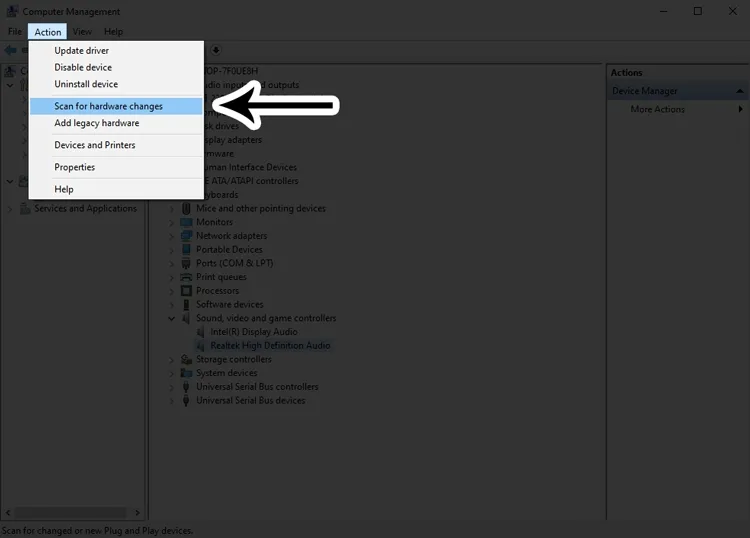 Sử dụng "Scan for hardware changes" trong Device Manager để Windows tự động tìm và cài đặt driver
Sử dụng "Scan for hardware changes" trong Device Manager để Windows tự động tìm và cài đặt driver